どうも、ちょげ(@chogetarou)です。
Windows 11では、マウスのスクロール速度を簡単に調整できます。
スクロール速度を変更することで、ドキュメントやウェブページの閲覧がより快適になります。
この記事では、Windows 11でマウスのスクロール速度を調整する方法について説明します。
方法
以下は、Windows11でマウスのホイール速度を設定する手順です。
- 設定アプリを開く
- 「Bluetoothとデバイス」を選択
- 「マウス」を選択
- スクロールの速度を調整
1. 設定アプリを開く
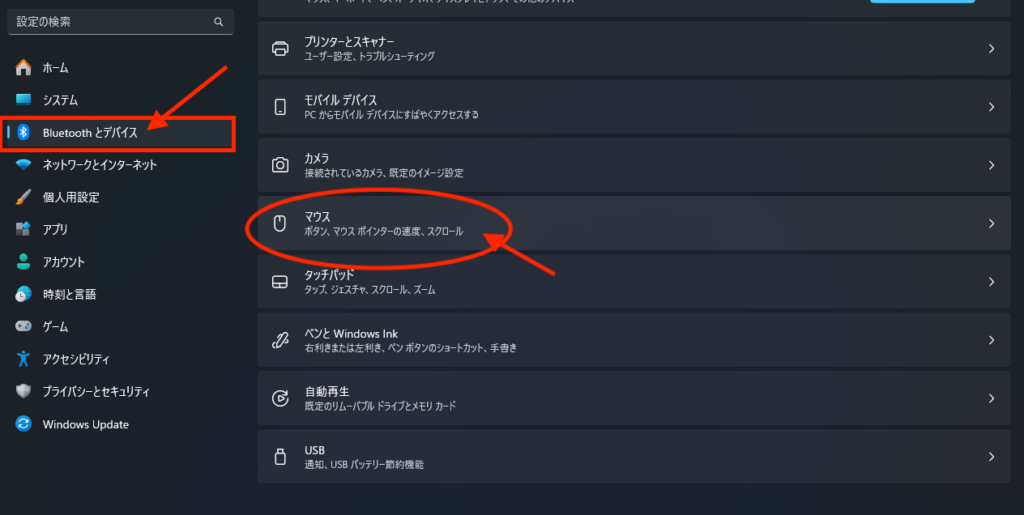
まず、Windows 11の設定アプリを開きます。
これは、スタートメニューから「設定」アイコンをクリックするか、「Windowsキー + I」を押すことで行えます。
2. 「Bluetoothとデバイス」を選択
設定アプリが開いたら、左側のメニューから「Bluetoothとデバイス」をクリックします。
このセクションでは、マウスを含むさまざまなデバイスの設定を変更できます。
3. 「マウス」を選択
「Bluetoothとデバイス」のメニュー内で、「マウス」をクリックします。
ここで、マウスの動作に関連する設定を行うことができます。
4. スクロール速度を調整する
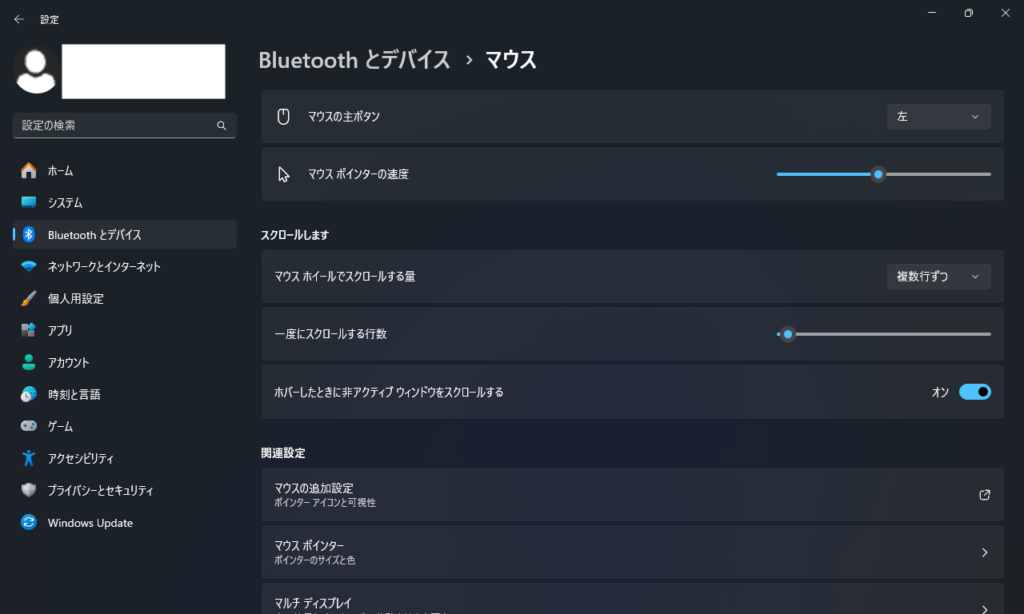
スクロール量セクションで、 「一度にスクロールする行数」のスライダーを使って、スクロール速度を調整します。
スライダーを右に動かすとスクロール速度が速くなり、左に動かすと遅くなります。
まとめ
以下は、Windows11でマウスのホイール速度を変更する手順です。
- 設定アプリを開く
- 「Bluetoothとデバイス」を選択
- 「マウス」を選択
- スクロール速度を調整








コメント